Como verificar a placa de vídeo em um laptop
Introdução
Uma placa gráfica é um componente essencial de qualquer laptop, pois é responsável por renderizar imagens, vídeos e animações. Saber qual placa gráfica seu laptop usa pode ajudar a ajustar instalações de software às capacidades do seu sistema, garantindo compatibilidade com suas aplicativos. Verificar regularmente a sua placa gráfica é vital para otimizar o desempenho do seu laptop, especialmente se você frequentemente se envolve em atividades intensivas em gráficos, como jogos ou edição de vídeo. Neste artigo, você aprenderá como identificar sua placa gráfica e solucionar problemas comuns, garantindo que seu laptop permaneça em excelente condição.
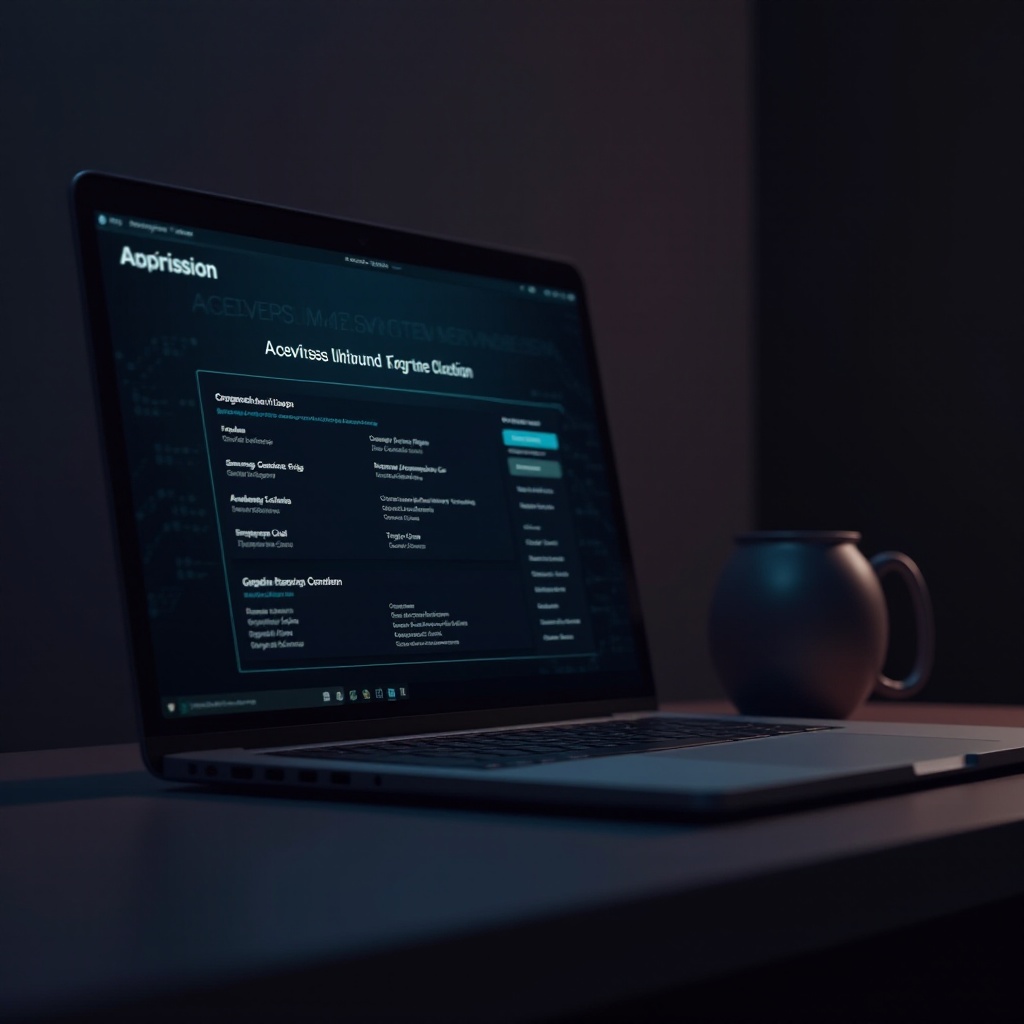
Compreendendo Tipos de Placas Gráficas
As placas gráficas em laptops são geralmente categorizadas em dois tipos principais: integradas e dedicadas. As gráficas integradas estão integradas no processador do laptop e compartilham memória com a CPU. Elas são tipicamente suficientes para tarefas diárias, como navegar na internet ou assistir vídeos. As placas gráficas dedicadas, por outro lado, são componentes separados com sua própria memória, projetadas para lidar com tarefas mais exigentes, como jogos ou edição de vídeo. Compreender as distinções entre esses tipos pode ajudar a identificar qual tipo de placa gráfica está presente no seu laptop e informar decisões sobre possíveis upgrades.
Como Verificar Sua Placa Gráfica no Windows
Laptops Windows oferecem várias ferramentas integradas para identificar sua placa gráfica:
- Usando o Gerenciador de Dispositivos:
- Pressione ‘Tecla Windows + X’ e selecione ‘Gerenciador de Dispositivos’.
- Expanda a seção ‘Adaptadores de vídeo’.
-
O nome da sua placa gráfica será listado aqui.
-
Usando a Ferramenta de Diagnóstico do DirectX (dxdiag):
- Pressione ‘Tecla Windows + R’ para abrir o diálogo Executar.
- Digite ‘dxdiag’ e pressione Enter.
- Quando a Ferramenta de Diagnóstico do DirectX abrir, clique na aba ‘Exibir’.
-
Os detalhes sobre a sua placa gráfica podem ser encontrados na seção ‘Dispositivo’.
-
Verificação Através das Informações do Sistema:
- Pressione ‘Tecla Windows + R’ para abrir o diálogo Executar.
- Digite ‘msinfo32’ e pressione Enter.
- No janela de Informações do Sistema, expanda a seção ‘Componentes’.
- Clique em ‘Exibir’ para ver informações sobre sua placa gráfica.
Esses métodos simples oferecem detalhes essenciais sobre sua placa gráfica, ajudando na análise de desempenho e na solução de problemas para usuários do Windows.
Como Verificar Sua Placa Gráfica no macOS
Para laptops macOS, identificar sua placa gráfica é simples com estas etapas:
- Usando ‘Sobre Este Mac’:
- Clique no logotipo da Apple no canto superior esquerdo da sua tela.
- Selecione ‘Sobre Este Mac’ no menu suspenso.
-
Clique na aba ‘Monitores’ para ver as informações sobre sua placa gráfica.
-
Acessando Informações do Sistema:
- Clique no logotipo da Apple e selecione ‘Sobre Este Mac’.
- Clique no botão ‘Relatório do Sistema’.
- Navegue até a seção ‘Gráficos/Monitores’ no painel esquerdo para informações detalhadas.
Estas etapas fornecem uma visão abrangente das capacidades gráficas do seu Mac, úteis tanto para otimização do sistema quanto para possíveis upgrades de hardware.
Usando Ferramentas de Terceiros para Informações da Placa Gráfica
Enquanto as ferramentas integradas fornecem informações fundamentais, ferramentas de terceiros podem oferecer detalhes mais profundos, ampliando sua compreensão sobre o desempenho da sua placa gráfica:
- Visão Geral das Ferramentas de Terceiros: Estas ferramentas podem fornecer informações adicionais, como leituras de temperatura, relatórios de desempenho e problemas potenciais com sua placa gráfica.
- Ferramentas Populares a Considerar:
- GPU-Z: Oferece especificações detalhadas e monitoramento de desempenho para usuários do Windows.
- HWInfo: Fornece uma análise abrangente de hardware no Windows.
- Macs Fan Control: Útil para usuários de Mac monitorarem o hardware, incluindo temperaturas da placa gráfica.
Para entusiastas que requerem informações detalhadas de desempenho e dados para solução de problemas, essas ferramentas se mostram inestimáveis.

Solucionando Problemas Comuns de Placas Gráficas
Ocasionalmente, problemas com placas gráficas podem surgir, como problemas de detecção ou interrupções de desempenho.
- Problemas Comuns de Detecção: Às vezes, seu sistema operacional pode não detectar corretamente a placa gráfica devido a problemas de driver ou de hardware.
- Soluções e Recursos: Atualizar regularmente os drivers, verificar as conexões de hardware e utilizar opções de restauração do sistema podem resolver esses problemas. Recursos online, como Reddit ou fóruns dos fabricantes, frequentemente hospedam dicas de usuários experientes que podem ajudar a resolver esses problemas.
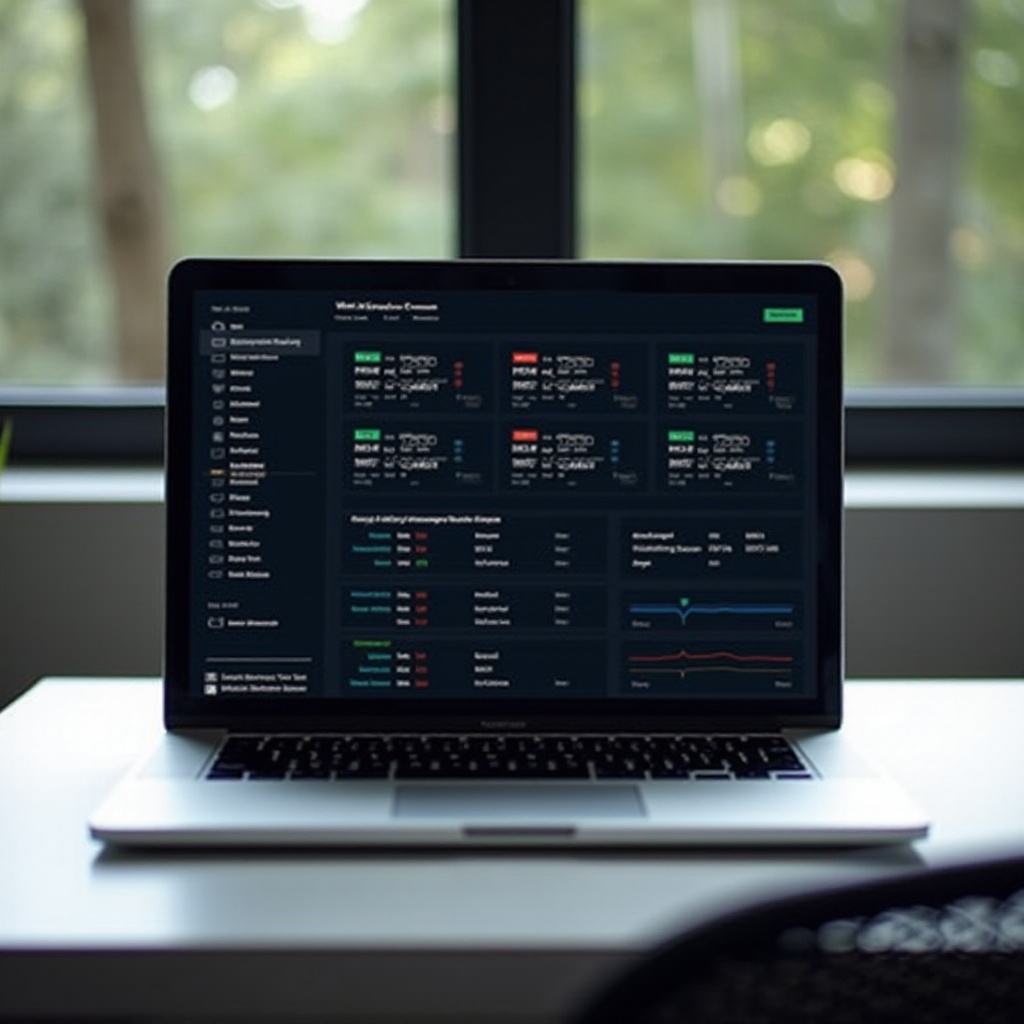
Conclusão
Seja você um usuário de laptop Windows ou macOS, verificar sua placa gráfica é uma tarefa simples quando se está equipado com as ferramentas certas. Verificações regulares mantêm o desempenho do seu laptop, permitindo que você resolva problemas proativamente e planeje upgrades necessários. Essas medidas simples garantem que seu sistema funcione suavemente, fornecendo a potência necessária tanto para o trabalho quanto para o lazer.
Perguntas Frequentes
Como descubro qual placa de vídeo tenho sem abrir meu laptop?
Você pode usar ferramentas de software como o Gerenciador de Dispositivos no Windows ou ‘Sobre Este Mac’ no macOS para encontrar as informações da sua placa de vídeo sem abrir o laptop.
Posso atualizar a placa de vídeo do meu laptop?
Geralmente, os laptops têm componentes soldados, tornando as atualizações de placa de vídeo desafiadoras ou impossíveis. Configurações de GPU externa podem ser uma alternativa para alguns modelos.
Por que meu laptop não está detectando minha placa de vídeo?
Problemas de detecção podem ser devido a problemas de driver ou falhas de hardware. Atualizar drivers e verificar atualizações do sistema operacional frequentemente pode resolver esses problemas.
